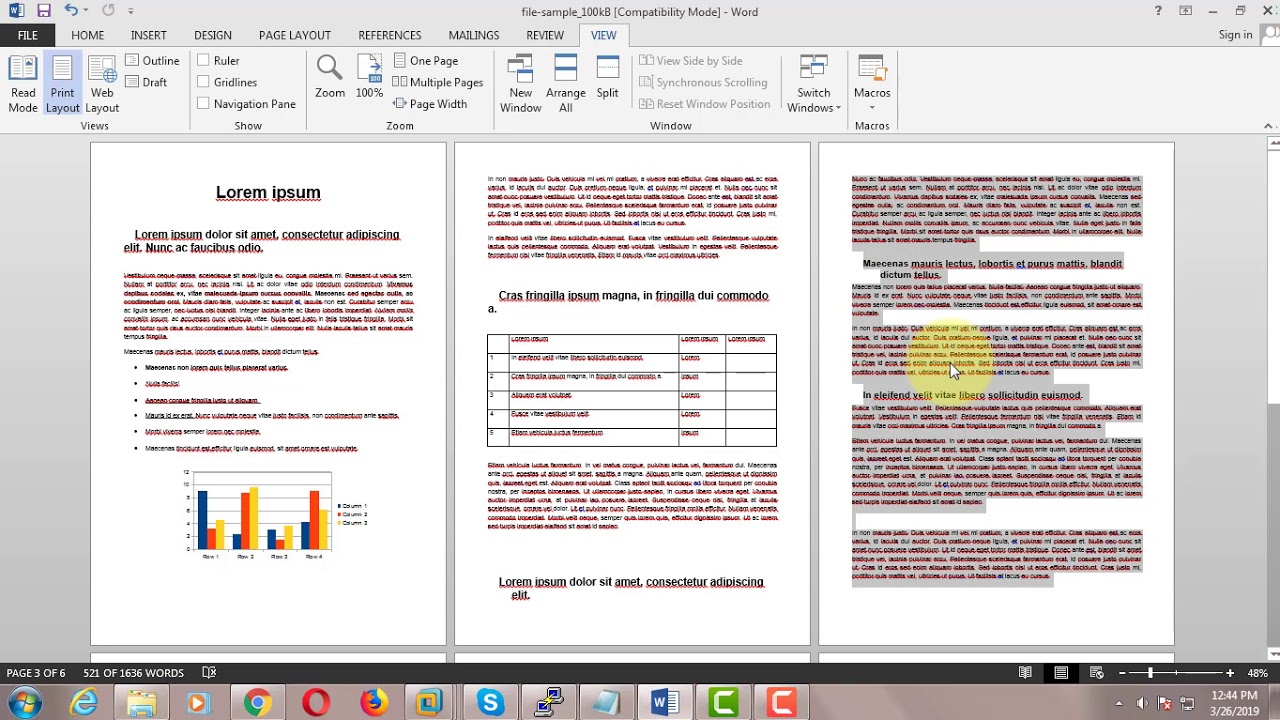
Bienvenido lector, en este artículo te mostraré cómo eliminar una página completa en MS Word utilizando atajos de teclado.
Para comenzar, haz clic en la pestaña Ver en la barra de herramientas de Word. Luego, selecciona Múltiples páginas para ver todas las páginas del documento en una sola pantalla.
Supongamos que deseas eliminar la página número 3. Haz clic en el cursor en esa página y presiona las teclas Ctrl+G. Aparecerá una ventana emergente donde debes escribir /3 y luego presionar la tecla Enter.
Una vez realizados estos pasos, la página 3 estará seleccionada. Ahora, simplemente presiona la tecla Suprimir y la página se eliminará por completo.
Si deseas eliminar otra página, como la número 4, repite el proceso anterior. Haz clic en el cursor en la página número 4, presiona Ctrl+G, escribe /4 y presiona Enter. La página 4 se seleccionará y luego puedes eliminarla presionando la tecla Suprimir.
¡Y eso es todo! Espero que este artículo te haya sido de ayuda para solucionar tu problema. Si te gustó, no olvides compartirlo y suscribirte a nuestro canal para más contenido útil. ¡Hasta la próxima!
